Kako dodati izjeme za Windows 10 Defender
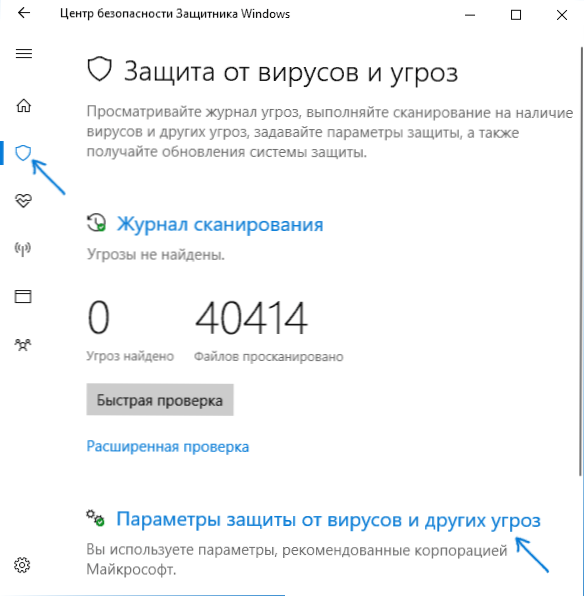
- 3803
- 971
- Felipe McCullough
Zgradba Windows Defender v sistemu Windows 10 je na splošno odlična in uporabna funkcija, v nekaterih primerih pa lahko ovira predstavitev potrebnih programov, ki jim zaupate, vendar ne. Ena od rešitev je onemogočiti branilca sistema Windows, vendar je dodajanje izjem nanj morda bolj racionalna možnost.
V teh navodilih - podrobno o tem, kako dodati datoteko ali mapo v izključitev protivirusnega branilca Windows 10.
Opomba: Navodila je podana za posodobitev Windows 10 različic 1703 Ustvarjalci. Za prejšnje različice lahko podobne parametre najdete v parametrih - Posodobitev in varnost - Windows Defender.
Windows 10 Parametri za izključitev branilca
Parametri Windows Defender v najnovejši različici sistema najdete v varnostnem centru Windows Defender.
Če ga odprete, lahko pritisnete desno, kliknite na ikono Defenderja v območju obvestila (poleg ure spodaj na desni) in izberete "Odpri" ali pojdite na parametre - Posodobitev in varnost - Windows Defender in kliknite "Odprite varnostni gumb Windows Defender".
Nadaljnji koraki za dodajanje izjem protivirusnemu boju bodo videti na naslednji način:
- V varnostnem centru odprite stran nastavitve zaščite pred virusi in grožnjami in na njem kliknite "Parametri zaščite pred virusi in drugimi grožnjami".
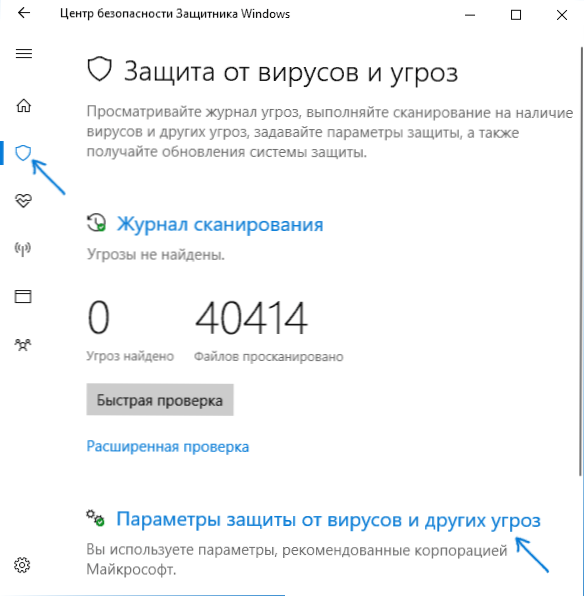
- Na dnu naslednje strani v razdelku "Izjeme" pritisnite ali izbrišite izjeme ".
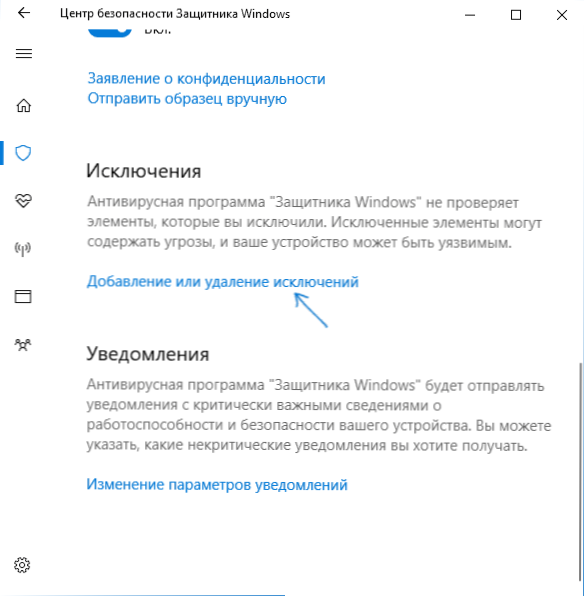
- Kliknite "Dodaj izjemo" in izberite vrsto izjeme - datoteko, mapo, vrsto datoteke ali postopek.
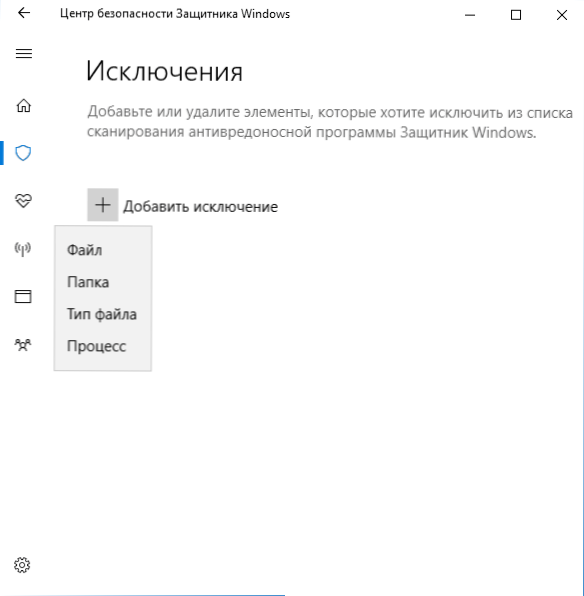
- Navedite pot do elementa in kliknite "Odpri".
Po zaključku bosta mapa ali datoteka dodana v izjeme branilca Windows 10 in v prihodnosti jih ne bodo skenirali za viruse ali druge grožnje.
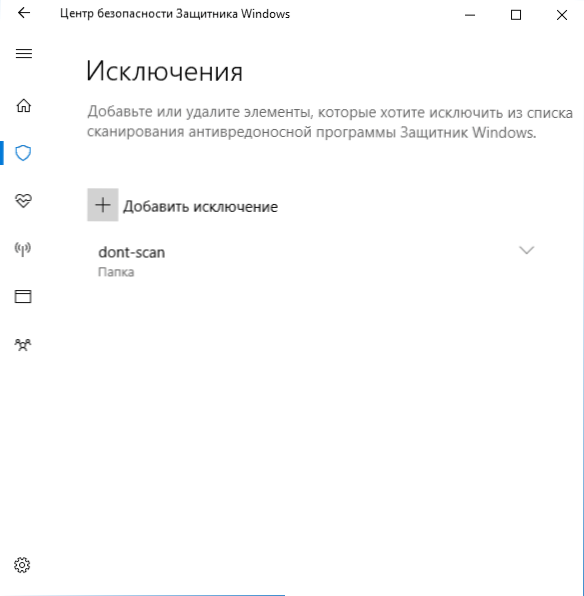
Moje priporočilo je, da ustvarite ločeno mapo za tiste programe, ki so varni pred vašo izkušnjo, vendar jih branilec Windows izbriše, jo dodajte v izjeme in v prihodnosti naložite vse take programe v to mapo in zaženete od tam.
Hkrati ne pozabite na previdnost in, če obstajajo dvomi, priporočam preverjanje datoteke na virustotalu, morda ni tako varna, kot mislite.
OPOMBA: Če želite odstraniti izjeme pri Defenderju, pojdite na isto stran z nastavitvami, kjer ste dodali izjeme, kliknite puščico na desni strani mape ali datoteke in kliknite gumb »Izbriši«.
- « Windows 10 ne deluje - kako odpraviti težavo
- Kako prenesti video na iPhone in iPad iz računalnika »

